Sådan rettes Facebook Messenger Switch-kontoproblem
Miscellanea / / April 05, 2023
Kan du huske, da Facebook Messenger var en integreret del af Facebook-appen? Der var lidt et præstationsproblem. Det var buggy og utilgængeligt på de fleste enheder på det tidspunkt. Det oplevede dog en fornyelse, efter at udviklere besluttede at introducere den som en separat app i 2011. Udover at være udstyret med funktioner som videoopkald og mediedeling osv., giver Facebook Messenger brugere mulighed for at bruge flere konti under én app og skifte mellem dem problemfrit. Brugere behøver ikke at forlade én konto og logge ind på den anden, hver gang de skal skifte mellem flere id'er. Ikke desto mindre er appen brugere har rapporteret en fejl, de støder på, hvor appen tvinger dem til at skifte mellem konti gentagne gange, når de bruger appen på et hvilket som helst tidspunkt af dag. Nu har timens bekymring for det enorme antal brugere, der er aktive på Facebook, været, hvordan man løser Facebook Messenger-skiftekontoproblem, som vi vil finde ud af her. Desuden vil vi i denne artikel lære om årsagerne til, at messenger bliver ved med at bede dig om at skifte konto.

Indholdsfortegnelse
- Sådan rettes Facebook Messenger Switch-kontoproblem
- Introduktion til Facebook Skift konto
- Årsager til, at Messenger bliver ved med at bede dig om at skifte konto
- Sådan rettes fejlen ved at skifte konti
- Sådan tilføjer du flere Facebook Messenger-konti
- Sådan skifter du mellem Facebook Messenger-konti
Sådan rettes Facebook Messenger Switch-kontoproblem
Her får du at vide om måderne til at løse Facebook Messenger Switch-kontoproblem.
Introduktion til Facebook Skift konto
Som en af de hurtigst fremvoksende sociale netværks- og kommunikationsplatforme, Facebook har gennemgået en bred vifte af udviklinger og konverteringer siden grundlæggelsen. I de tidlige årtier af det enogtyvende århundrede tog Facebook fremskridt lancering af Facebook Messenger-appen, som i 2016 aktiverede funktionen af flere konti. I det væsentlige giver denne funktion brugeren mulighed for bekvemt at tilføje, bruge og skifte mellem flere Facebook- eller Messenger-konti. Et eksempel kunne være, hvor en person har to separate konti, en personlig og en professionel. Brugeren kan hurtigt skifte mellem begge konti med ét tryk, hvilket stort set eliminerer behovet for at huske og gentagne gange indtaste legitimationsoplysninger for at få adgang til hver af dem.
Ikke desto mindre giver Messenger brugeren mulighed for at tilføje og skifte mellem 5 forskellige konti. Det gavner endnu mere, når der ikke er nogen forvirring og trafik i notifikationer, fordi appen kun pusher notifikationer for den konto, der er logget ind. Jeg kan dog stadig kalde det en betydningsfuld ulempe helt afhængigt af prioritetskontrollen.
Årsager til, at Messenger bliver ved med at bede dig om at skifte konto
Fejlen dukker op, hvis brugeren er logget ind på messenger-appen med flere Facebook-konti. Det er, at mens du prøver at dele alt fra Facebook til Messenger, bliver sidstnævnte app ved med at bede dig om at skifte konto. De mulige årsager kunne være:
- En fejl eller en fejl, som Messenger-appen måske er stødt på.
- Facebook- eller Facebook Messenger-servere kan være nede.
- Messenger-appen, du bruger på din enhed, er allerede forældet.
- Lageret på din enhed er fuld af app-cache.
- Du har aktiveret strømspare- eller datasparetilstand på din enhed.
- Flere flere konti er tilføjet og bliver brugt.
- Forskellige konti er aktive på Facebook-appen og på Messenger-appen på samme tid.
Sådan rettes fejlen ved at skifte konti
Tillad ikke dig selv at stresse, hvis du også står over for dette problem. Mange brugere spørger om metoder til, hvordan man løser Facebook Messenger-skiftekontoproblem, og vi har nedenfor listet de pålidelige metoder til dig.
Bemærk: Følgende metoder blev afprøvet Samsung S20FE 5G (Android 13 One UI 5)
Metode 1: Genopliv internettet
Lave datahastigheder og utilstrækkelig internetforbindelse kan påvirke den korrekte indlæsning af filer. Dette kan forårsage en fejl ved skift mellem konti. Sluk din router og genstart den, og tilslut derefter din enhed til internettet igen. Hvis du bruger internettet over mobildata, skal du slukke for det og tænde det igen. Tjek, om dette løser dit problem. Læs vores guide til øge internethastigheden.

Læs også:Ret Facebook Messenger Venter på netværksfejl
Metode 2: Genstart enhed
Det er muligt, at nogle af apps og filer ikke blev indlæst korrekt, sidste gang du tændte din enhed. Fremover forårsager fejlen. Genstart din enhed, og bekræft, om problemet fortsætter.
1. Tryk og hold på Power-knap på siden af din telefon.
2. Trykke på Genstart.

Metode 3: Vent på serveroppetid
Hvis du rammer den fejl, mens du aktivt sender sms'er på Facebook Messenger og prøver at skifte mellem konti, kan det skyldes, at Facebook Messenger-servere er nede. Kontrollere Neddetektor for sådanne data. Hvis serverne oplever uoverensstemmelser i det øjeblik, skal du vente, indtil de er gendannet.

Metode 4: Vent, indtil fejlen er repareret
Nogle gange kan det være en fejl i appen, som ikke kan rettes af brugerne gennem fejlfinding. Som et resultat noterer udviklere sig et stort antal klager over disse fejl og fejl rapporteret af brugere og giver en opdatering til at løse problemet. Før du prøver nogen af fejlfindingsmetoderne, skal du kontrollere, om der er nogen officiel erklæring fra Facebook på Facebooks officielle Twitter-håndtag eller på Meta Newsroom Twitter-håndtag. Hvis der er en, vent venligst indtil en opdatering er skubbet.
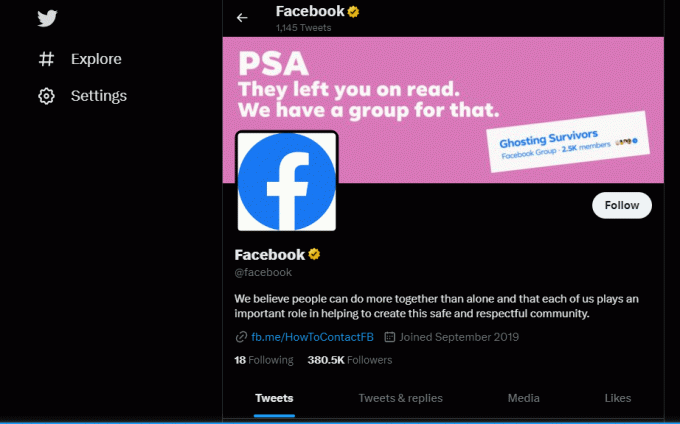
Metode 5: Opdater Facebook Messenger-appen
Hvis din app tilfældigvis ikke er opdateret til den nyeste version, og den, du kører i øjeblikket, er noget rod, foreslår vi, at du opdaterer appen. Udviklerne har muligvis rettet fejlen i den nye opdatering. For automatisk at opdatere på Android læs vores guide op.

Metode 6: Deaktiver Chat Heads
Facebook Messenger har en tekstbeskedfunktion til bekvemme og hurtigere svar i form af chatbobler. Chathoved tillader visning af appen over enhver anden app, der kører på skærmen. Med denne boble kan en bruger hurtigt svare på en besked, selvom han er på en anden skærm. Deaktivering af Chat-hovederne har vist sig at løse, hvordan man løser Facebook Messenger-skiftekontoproblem effektivt.
1. Start budbringer app på din smartphone.
2. Tryk på tre bjælker (menu) i højre hjørne af skærmen.
3. Tryk på gear ikon for indstillinger.
4. Rul ned til Chathoveder.
5. Skift at vende den af.

Læs også:Kan du slette Facebook og Keep Messenger?
Metode 7: Ryd op i midlertidige data
Et unormalt højt antal midlertidige filer skabt af appens aktivitet, dvs. cache, fører til træg ydeevne. Dette er mere udbredt, når der også er problemer med den tilgængelige lagerplads på din enhed. Slet dine cache-filer og alle andre midlertidige data, der er oprettet af Facebook Messenger-appen, og din fejl vises muligvis ikke længere.
1. Fra Indstillinger menuen på din telefon, rul ned og vælg Apps.
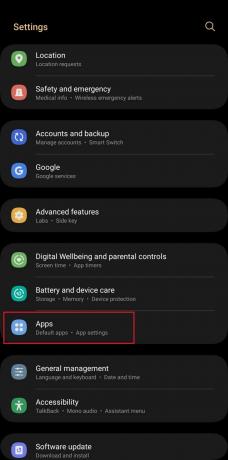
2. Naviger og vælg budbringer app.

3. Tryk på Opbevaring mulighed.
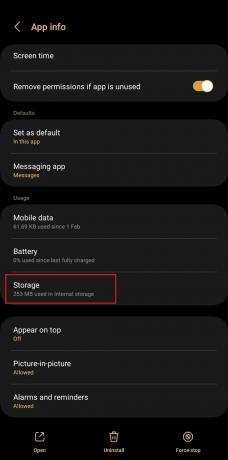
4. Trykke på Ryd cache for at rydde cachedataene.

Start Messenger-appen, og bekræft, om problemet er løst.
Metode 8: Fjern konti
Denne løsning kan måske hjælpe én gang, hvis du inden for et tidsrum fjerner alle de konti, der er tilføjet til messenger-appen, og et stykke tid efter tilføjer den ene og den anden tilbage igen.
1. På den budbringer app, tryk på tre bjælker (menu) mulighed i højre hjørne.
2. Tryk på din profilbillede.
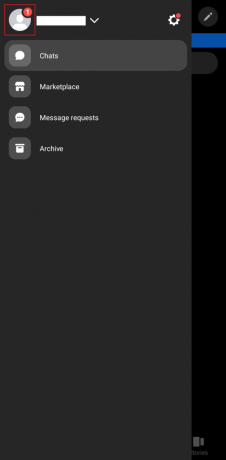
3. Stryg til venstre på den anden konto, der vises på listen.
4. Tryk på Slet ikon for at fjerne kontoen.
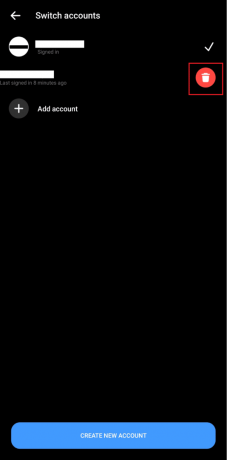
Gentag det samme for alle de andre konti på listen undtagen den første.
5. Efter et stykke tid kan du tilføje andre konti efter hinanden, og mens du tilføjer, skal du holde øje med, om fejlen ikke længere dukker op.
Læs også:Fix Kan ikke ændre Messenger-profilbillede på Android
Metode 9: Log af alle sessioner
Nogle gange er det ikke noget stort, men en mindre UI-fejl på din enhed. At logge ud af ID'erne og logge ind på konti igen ved at følge de førnævnte trin kan hjælpe, hvis hvordan man løser Facebook Messenger skifte kontoproblem stadig fremherskende på din enhed. Sådan logger du ud af alle sessioner på Facebook og Messenger:
1. Åben din Facebook app.
2. Tryk på profilbillede af den konto, du er logget ind med, i højre hjørne af din enhed.
3. Tryk på gear ikon for at indlæse indstillinger.
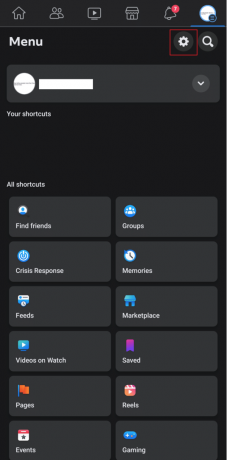
4. Trykke på Se mere i Accounts Center under Meta Accounts Center.
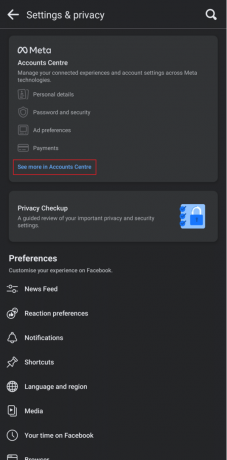
5. Vælg Adgangskode og sikkerhed mulighed under Bruger indstillinger.
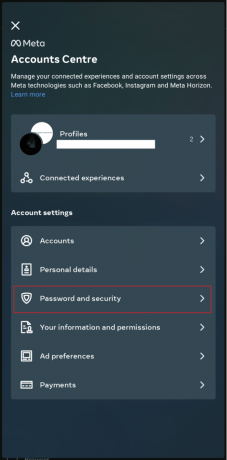
6. Under Sikkerhedstjek, trykke på Hvor du er logget ind mulighed.

7. Tryk på brugernavn.

8. Trykke på Vælg alle og ramte Log ud.

Dette vil logge af kontoen for både Facebook og Messenger fra alle de enheder, som du har logget på og stadig holder aktive sessioner fra.
9. Gentag det samme for andre konti, der også er tilføjet Facebook.
Når alle konti er logget ud af alle sessioner, skal du logge ind på dem igen og kontrollere, om problemet er løst.
Metode 10: Geninstaller Messenger-appen
Når der ikke er nogen officiel erklæring udgivet af udviklerne vedrørende en sådan større fejl i appen, så er der høj sandsynlighed for, at der er fejl i appen, som ikke bare kan rettes ved at slette cachen eller logge ud og ind igen en gang til. Som et simpelt grundlæggende trin til at rette en fejl, anbefaler vi ofte at geninstallere appen. Dette vil give appen en chance for at blive optimeret igen, samt for at filerne kan downloades uafbrudt.
Sådan afinstallerer du messenger-appen på Android-smartphones:
1. Flyt til Indstillinger af din telefon.
2. Trykke på Apps.
3. Rul og søg efter budbringer app og tryk på den.
4. Trykke på Afinstaller.

5. Geninstaller appen fra Google Play Butik.

Læs også:Sådan rettes Facebook Messenger-problemer.
Metode 11: Begræns antallet af konti
Når folk leder efter, hvordan man løser Facebook Messenger-skiftekontoproblem, bemærker vi det ofte på trods af Facebook og Messenger tillader flere konti, problemet starter med et større antal konti tilføjet. Af og til er det blevet set, at tilføjelse af mere end 2 konti på Facebook og Messenger-appen skaber fejlen. Vi vil foreslå, at hvis det er muligt indtil en ny opdatering, kan du vælge at holde to vigtige konti aktive og fjerne alle de andre i et stykke tid fra din Facebook- og Messenger-app.
Metode 12: Geninstaller den gamle version
Hvis du vil bruge og forblive aktiv på mere end to konti, vil denne rettelse kun fungere for Android-brugere. Hvis du opdager denne fejl i den seneste version, og rettelserne ikke virker for dig, vil vi foreslå du installerer en ældre version af appen før opdateringen, hvorefter du begyndte at bemærke fejl.
Bemærk: Det er ikke muligt at downloade en ældre version af en app fra Google Play Butik. Til dette skal brugeren downloade en .apk fra en tredjepartskilde. Vi støtter eller promoverer ikke tredjepartswebsteder til installation af apps på din telefon. Dette er blot en midlertidig rettelse, som du kan implementere efter eget skøn, indtil der er en ny opdatering på appen tilgængelig i Google Play Butik.
Download den gamle version af Messenger-appen fra tredjepartswebsteder som f.eks Uptodown.
Sådan tilføjer du flere Facebook Messenger-konti
Før vi lærer om, hvordan man løser Facebook Messenger-skiftekontoproblem, lad os tage et kig på, hvordan man tilføjer dem.
Mulighed I: På Android
1. Download og åbn Messenger app på din smartphone.
2. Følg instruktionerne og Log på til den første konto efter den sædvanlige metode.
3. Når Messenger er startet op og indlæst alle dine chats og data, skal du trykke på tre lodrette linjer (menuikon) i venstre hjørne af din skærm.
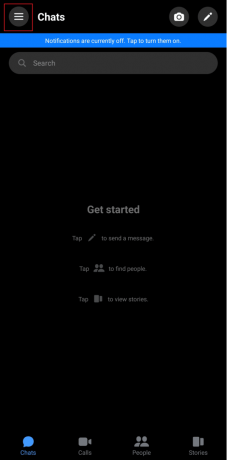
4. Klik på gearikon.
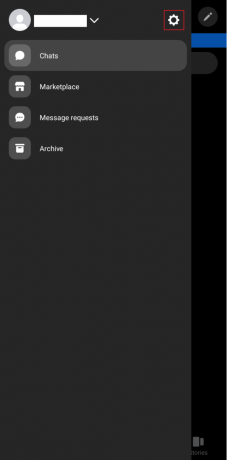
5. Rul ned for at navigere og tryk på Skift konto.
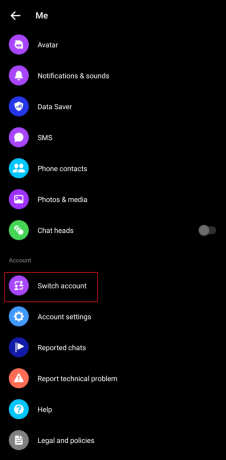
6. Tryk på i det nye vindue + Tilføj konto.
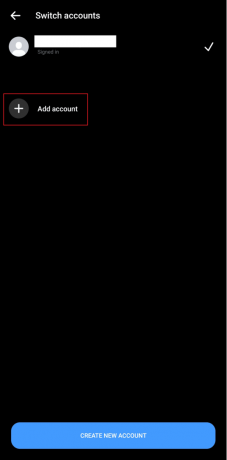
7. Tilføj dine legitimationsoplysninger, dvs. telefonnummer eller e-mailadresse, og indtast adgangskoden.
Gentag trinene, hvis du har flere konti.
Mulighed II: På iOS
1. Åbn Messenger app på din iPhone.
2. Log på til den oprindelige konto først.
3. Tryk på tre lodrette linjer (menuikon) i venstre hjørne af din skærm.
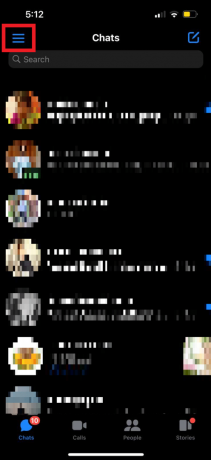
4. Tryk på Gearikon.
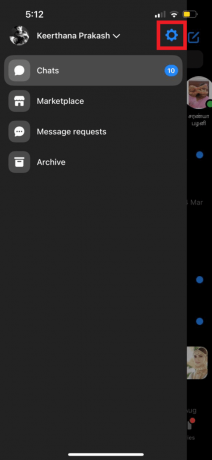
4. Tryk på Skift konto.
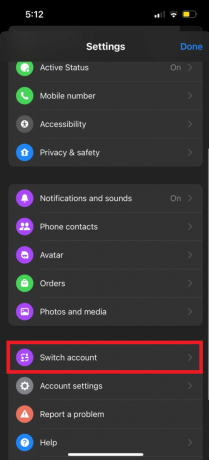
5. Tryk nu herfra på Tilføj konto.
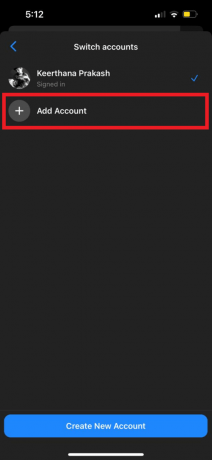
6. Indtast dit login-legitimationsoplysninger og tryk på Log på.

Adgangskoden gemmes ikke automatisk, medmindre brugeren vælger Gem login-info, mens han logger ind på en konto. Hvis du ikke har aktiveret det, skal du indtaste det, mens du skifter konto.
Læs også:Sådan fjerner du blokering af nogen på Facebook Messenger
Sådan skifter du mellem Facebook Messenger-konti
Facebook har givet adgang til at skifte mellem flere konti på Facebook såvel som på Facebook Messenger, så de kunne forfølge aktivitet og interagere på alle de konti, de med vilje har oprettet. Hvis nogen har en personlig konto til at holde opdateret om personligt liv og venner og ønsker at interagere med dem adskilt fra en professionel konto, hvor man kan holde sin målgruppe og kunder opdateret om forretningen, det er problemfrit muligt på Facebook. Den eneste underliggende hiatus er, at funktionen til at skifte mellem Facebook-konti er tilgængelig på både en pc og en smartphone. Det er dog kun muligt at skifte mellem forskellige konti at chatte fra på en Messenger-app på smartphone, det vil sige Android eller iOS.
Mulighed I: På Android App
1. Start budbringer app på din Android-enhed.
2. Tryk på tre lodrette linjer (menuikon) i venstre hjørne af din skærm.

3. Klik på gearikon.

4. Rul ned for at navigere og tryk på Skift konto.
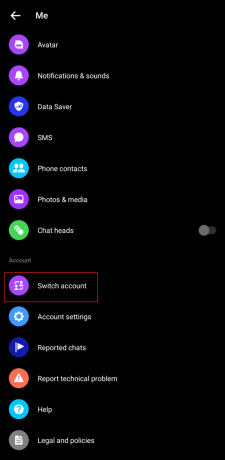
5. Tryk på brugernavn af den konto, du vil skifte til.
6. Trykke på Blive ved for at bekræfte skiftet.
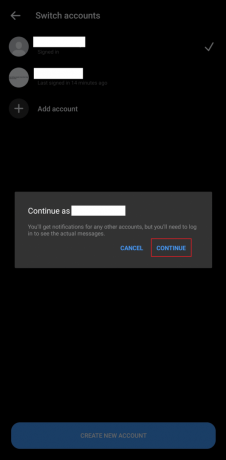
Læs også:Sådan forlader du en gruppechat i Facebook Messenger
Mulighed II: På iOS
1. Åbn budbringer app på din iPhone.
2. Tryk på tre lodrette linjer (menuikon) i venstre hjørne af din skærm.

3. Tryk på Gear ikon.

4. Trykke på Skift konto fra listen.
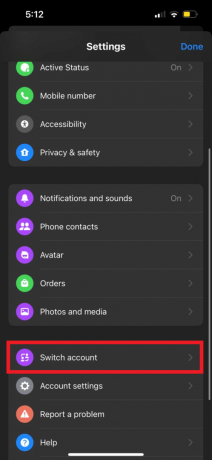
5. Vælg Facebook Messenger-konto du vil skifte til.
6. Gå ind i adgangskode om nødvendigt og tryk på Okay.
Anbefalede:
- Sådan ændres streamtitel på Twitch
- Sådan tilføjer du et midlertidigt profilbillede på Facebook
- Sådan gendannes Messenger-konto uden Facebook
- Sådan ser du arkiverede beskeder på Facebook Messenger
Med dette kommer vi til slutningen af denne artikel. Vi håber, at du ved hjælp af denne guide var i stand til at lære hvordan man løser Facebook Messenger skifte konto problem. Hvis du har spørgsmål eller forslag, er du velkommen til at skrive dem i kommentarfeltet nedenfor.



